میتوانید پاورپوینت را به شکل یک برنامه بازاریابی تصور کنید که در آن مجموعهای از مهارتها از قبیل: نمایش مهارتهای ارائه، تکنیکهای نوشتاری و احتمالاً یک سبک شخصی مورد نیاز است. در صورتی که پاورپوینت ما با مشکلاتی از قبیل فونتهای نامتعارف، لینکهای شکسته و … مواجه باشد، ممکن است به شکست پروژه خود فکر کنیم، بدتر از آن زمانی میتواند به وجود آید که سخنرانی ما با جلوههای بصری همخوانی نداشته باشد. در مقاله حاضر به ۱۴ نکته که میتواند به ارائه شما بهبود ببخشد، اشاره شده است:
گام اول: به پاورپوینت اجازه ندهید که در خصوص نحوه استفاده شما از پاورپوینت تصمیم بگیرد!
پاورپوینت ابزارهای زیادی را برای استفاده فراهم کرده است، اما نیازی نیست که شما به استفاده از همه این ابزارها مسلط باشید. تعدادی از نکات کلیدی که باید از آنها آگاه باشید عبارتند از:
- اطمینان ازاینکه تمهای پیش فرض موجود با کار شما سازگار است.
- از استفاده از فونتهای رایج پاورپوینت مانند Calibri و یا Cambria پرهیز کنید چرا که کار شما را ناشیانه جلوه میدهند.
- هیچ گاه از جلوههای صوتی پاورپوینت استفاه نکنید چون حرفهایها چنین میکنند.
- شماره گذاری و نقطه نشانههای پاورپوینت همیشه مناسب نیستند. از تناسب آنها مطمئن شوید.
- نسخههای جدید پاورپوینت سایه خفیفی را بر روی همه شکلها ایجاد میکنند، در صورتی که نیازی به آنها ندارید. آنها را حذف کنید.
گام دوم: اندازه اسلایدها را به دلخواه خود تعیین کنید.
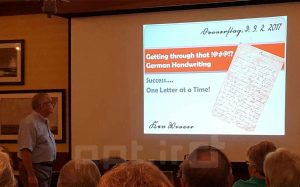
اندازه اسلایدها را به دلخواه خود تعیین کنید.
برای نمایش بر روی پردههای بزرگتر لازم است سایز اسلاید مناسب خود را داشته باشید برایاین کار تنظیم اندازه اسلایدها و ابعاد آن را قبل از اضافه کردن هر مطلبی به اسلایدها انجام دهید.
گام سوم: الگوی اسلاید خود را طراحی کنید.
گاهی سادهتر است که الگوی اسلاید خود را طراحی کنید تا اینکه بخواهید از الگوهای پیش فرض موجود استفاده کنید. برای این کار:
- در نوار بالای صفحه Themes را انتخاب کرده و سپس گزینه edit master را انتخاب کنید. آنگاه بر slide master کلیک کنید.
- تغییرات دلخواه خود را ایجاد کرده و سپس گزینه close master را انتخاب کنید. همه اسلایدها از الگوی ایجاد شده تبعیت خواهند کرد.
گام چهارم: مطمئن شوید، محتوای شما به صورت مناسب چیده شده است.
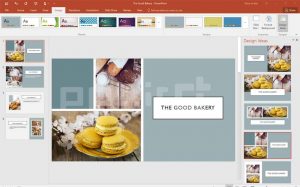
اسلایدها را به بهترین نحو بیارایید.
محتوایی که بر روی اسلایدها به خوبی چیده شده باشد، کلید آراستگی و حرفهای بودن آن است. میتوانید این کار را دستی انجام بدهید، اما پاورپوینت ابزارهای جادویی را برای تنظیم مطالب به صورت راست چین، چپ چین و وسط چین فراهم کرده است. بهتر است اجازه بدهید پاورپوینت کار خودش را انجام بدهد. برای این کار موضوعات را انتخاب کرده و با نگهداشتن کلید shift و سپس انتخاب Arrange در منوی باز شده و در نهایت انتخاب Align یا distributeاجازه بدهید موضوعات روی اسلاید چیده شوند.
گام پنجم: با استفاده از منوی format کنترل بیشتری بر طراحی موضوعات خود داشته باشید.
منوی format امکان تنظیمات جانمایی موضوعات را به خوبی برای شما فراهم میکند. برای این کار: بر روی موضوع راست کلیک کرده و سپس format را انتخاب کنید. دراین قسمت شما میتوانید تنظیمات مربوط به سایهها، رفلاکسها، اندازههای موضوعات و … را به راحتی انجام دهید.
گام ششم: از مزیت شکلهای پاورپوینت استفاده کنید.
شکلهای کاربردی smart shapes امکانات زیادی را برای تهیه دیاگرام، چارتها و غیره فراهم میکند. نسخههای جدیدتر امکانات بیشتری را نیز در اختیار کاربر قرار میدهند.
گام هفتم: شکلهای دلخواه خود راترسیم کنید.
هنگامیکه شکلی را ایجاد کردید، بر روی آن کلیک راست کرده و Edit points را فشار دهید. دراین حالت میتوانید سایز شکلها را تغییر داده و یا شکلهای مختلف راترکیب کنید. Combine برای ترکیب شکلها، union برای ادغام شکلها در یکدیگر، subtract برای جدا کردن بخشی از یک شکل به کار میرود.
گام هشتم: تصاویر را به شکل دلخواه ببرید.
در کنار ایجاد تصاویر جدید، میتوانید آنها را به شکل دلخواه ببرید(crop). برایاین کار:
- بر روی تصویر کلیک کرده و گزینه format را انتخاب کنید.
- از منوی باز شده Crop را انتخاب کرده و سپس Make shapes را برگزینید. دراین قسمت میتوانید شکل دلخواه را انتخاب کنید.
گام نهم: وبسایتهای مختلف را در پاورپوینت ارائه کنید.

هر آنچه لازم است در اسلایدها ارائه کنید.
پیشین ازاین گفته میشد که اگر میخواهید وبسایتی را در پاورپوینت ارائه کنید، کافی است به آن لینک بدهید. برای کسانی که از رایانه شخصی استفاده میکنند راه بهتری هم هست. یک نرم افزار جانبی وجود دارد که میتوانید با استفاده از آن یک وبسایت را به صورت مستقیم و طبیعی در پاورپوینت ارائه کنید. برایاین کار از نرم افزار Live web استفاده کنید.
گام دهم: فونتهای خود را در پاورپوینت تعبیه کنید.
یک رویداد ناخوشایند زمانی است که شما یک فایل پاورپوینت را از یک سیستم به سیستم دیگر انتقال داده و در مییابید که فونتهای شما عوض شدهاند. در حقیقت فونتها عوض نمیشوند بلکه رایانه میزبان فونتهای شما را ندارد. برای پیشگیری ازاین مشکل آنها را Embed کنید. برای این کار در کادر محاورهای save as بر روی save options کلیک کرده و سپس Embed true type fonts را انتخاب کرده و ok کنید.
گام یازدهم: اسلایدهای خود را با فرمت Jpeg ذخیره نمایید.
در سیستم عامل Mac شما نمیتوانید روش بالا را برای پیشگیری از تغییر اشکال یا سایر تغییرات ناخواسته دنبال کنید. دراین صورت بهتر است اسلایدها را در قالب Jpeg ذخیره کنید. در هنگام ارائه مجدد عکسها را به درون پاورپوینت دراگ کنید.
گام دوازدهم: فایلهای چند رسانهای را Embed کنید.
پاورپوینت این امکان را به شما میدهد که به تصاویر و کلیپهای خود لینک بدهید و یا اینکه آنها را در ارائه خود تعبیه Embed نمایید. تعبیه کردن این امکان را به شما میدهد که مستقیم فایلهای خود را اجرا کنید. (در این صورت پاورپوینت شما بسیار حرفهای دیده خواهد شد) بعلاوه تعبیه کردن امکان اجرای طبیعی فایلها را به دنبال داشته و لذا مشکلی در جریان ارائه پیش نخواهد آمد.
گام سیزدهم: نرم افزار پاورپوینت خود را به همراه داشته باشید.
در میان نسخههای مختلف نرم افزارها پاورپوینت از همه متغیرتر است. برای جبران این مشکل پیشنهاد میشود که همیشه نرم افزار پاورپوینت خود را بر روی لپ تاپ به همراه داشته باشید.
گام چهاردهم: از presenter view استفاده کنید.
پاورپوینت یک امکان بزرگ را برای شما فراهم کرده است. در ضمن ارائه بر روی صفحه نمایش، جزئیات اسلایدهای خود را در یک پنجره جانبی که فقط بر روی رایانه شما قابل دیدن است ببینید. این ویژگی قبلا و در نسخه ppt 2010 تحت عنوان slide show نشان داده میشد. این پنجره محلی برای یادداشتهای شما، یک ساعت و جریان نمایش را فراهم میکند.
نتیجه گیری: در صوتی که سبک، طراحی و فرایند ارائه مخصوص خود را داشته باشید، میتوانید چیزی بیش از یک نمایش را به مخاطبان خود ارائه دهید. پاورپوینت و ابزارهای مشابه بسیار منعطف بوده و صرفاً طریقه استفاده از آنها را باید به خاطر بسپارید.












0 دیدگاه برای “۱۴ نکته برای اینکه ارائه پاورپوینت خلاقانهتری داشته باشید.”
دیدگاهی برای این مطلب نوشته نشده است.